万花筒是一个圆筒形玩具,其筒内壁是由3面玻璃镜组成的一个三棱镜,筒的一端放着各种形状和颜色的碎玻璃或纸屑,这样人眼在筒的另一端看的时候,由于多面镜子的反射作用,可以看到各种图案,像盛开的花朵。用中望CAD的三维功能就可以建立万花筒这样的模型,并在赋予了物体的材质后进行渲染,可以达到万花筒的观看效果。下面将介绍实际操作过程。
首先从建立万花筒内壁的镜面开始,用中望CAD里的绘制长方体的命令,建立一个50X10X1的长方体,供以后作为一个镜面。
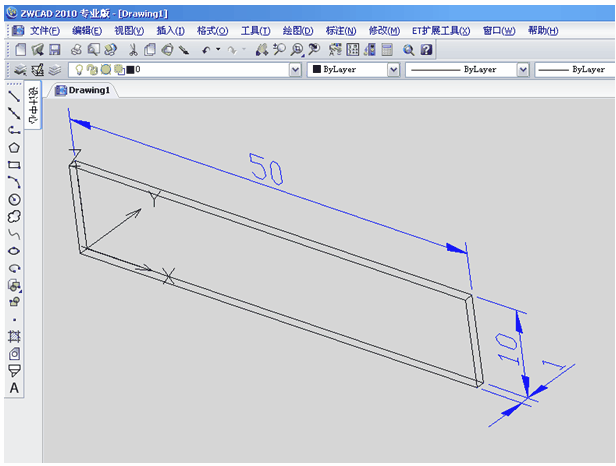
由于需要三面镜子组成三棱镜的样子,所以对上面做的长方体的边需要做一些切除工作,使得长方体的两个边成为30度的斜角。具体可以做两个需要切除部分的拉伸实体,如下图的蓝色的实体部分,用布尔运算的差集功能,在长方体上切除蓝色实体部分,使之相邻两个面成为30度的角。
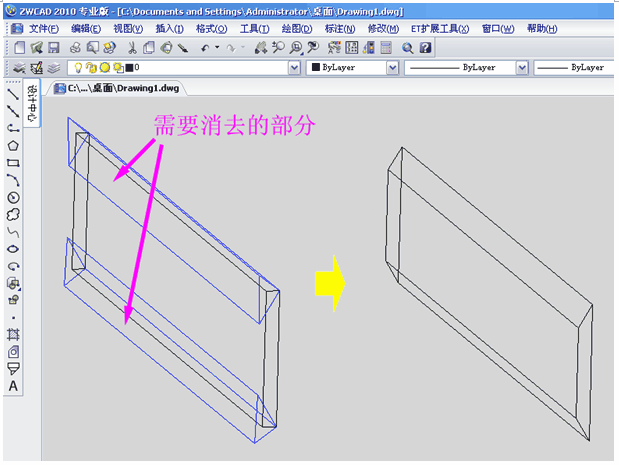
用旋转和复制命令,制作出另外三个镜面,并通过移动,使三个镜面组合在一起,形成一个三棱镜。
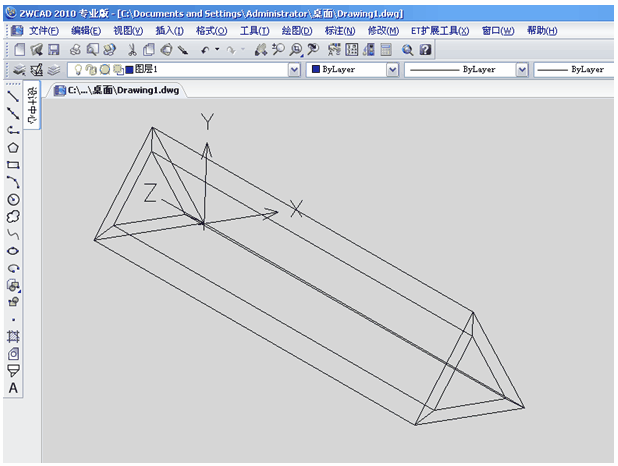
在三棱镜内部,靠近尾端的方向,绘制任意的小图形,可以是面域或三维实体,大小不要超过三棱镜的范围,颜色尽量鲜艳多彩一些。经过以上的步骤,万花筒的建模就完成了。
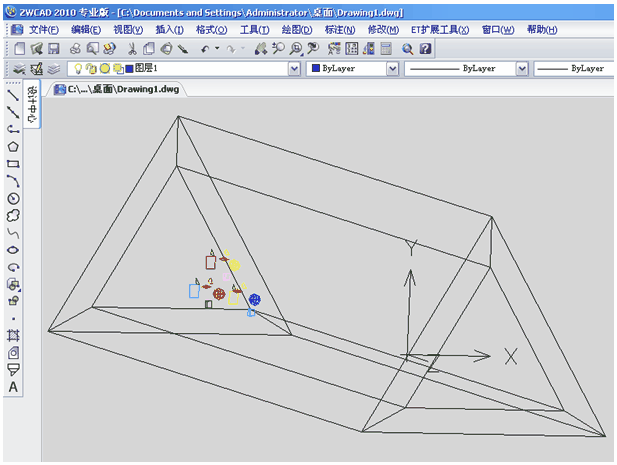
接下来对万花筒进行材质的附着。首先是三棱镜的材质,可以通过材质管理器,新建一个材质来赋予三棱镜上,这个材质的关键是镜面反射的属性要调到最大,而其它几个属性可以尽量小一些,材质颜色随实体颜色就可以了,如下图的设置。
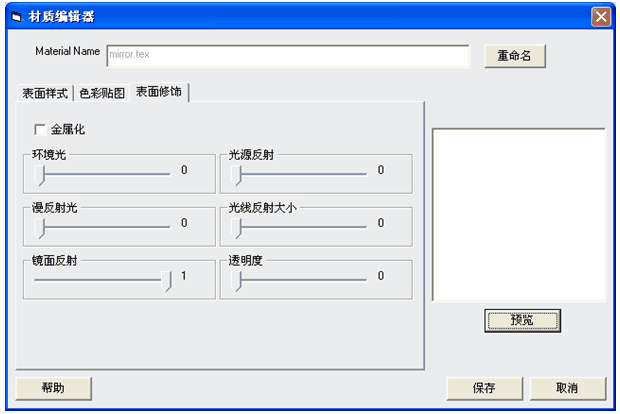
对于那些三棱镜底部碎片的材质,可以设置也可以不设置,如果设置为半透明的玻璃材质,有时候渲染出来的效果会非常的好。这个主要是看个人喜好了。
最后,把视图方向切换为从三棱镜的一头向有碎片的一头观看的方向,并且一定要运用“DVIEW”命令,设置为透视图的模式,设置好透视的“距离”大概为1就可以了,这时图面的显示会如下图中的右上角的那样。然后运用“完全渲染”功能,就会有看万花筒的效果了。如果你对这幅图不满意,可以试着改变碎片的大小和形状,一个小小的变动有可能会对最后的效果产生较大的差异,十分有趣。
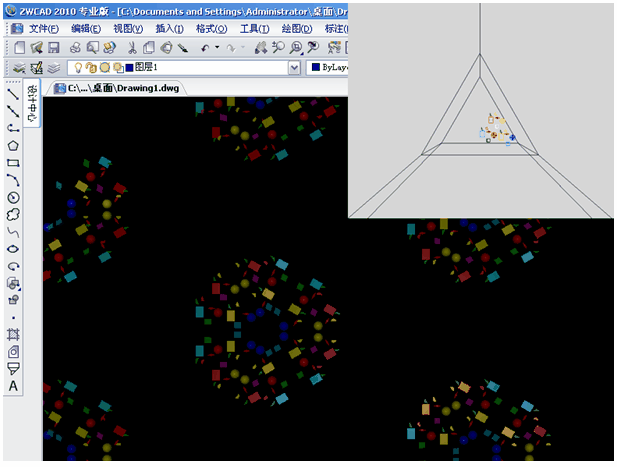
相关文章
- 2021-07-20AutoCAD 绘制三维实体装配图 [胡起学,胡进,胡怡 编著] 2
- 2021-07-12Maya材质、贴图与渲染精粹PDF下载
- 2021-07-11超级提速:3ds Max/VRay小空间效果图专业表现技法 纪元创
- 2021-06-22AutoCAD+3ds Max+VRay+Photoshop室内外效果图设计手册
- 2021-01-31AutoCAD 2012室内设计与制作技能基础教程PDF下载
- 2021-01-30AutoCAD 2012建筑设计与制作标准实训教程PDF下载
- 2021-01-29AutoCAD 2012辅助设计与制作技能案例教程PDF下载
- 2021-01-24AutoCAD 2011机械设计与制作标准实训教程PDF下载
- 2021-01-15AutoCAD 2010建筑设计与制作技能基础教程PDF下载
- 2021-01-13AutoCAD 2010机械设计与制作技能基础教程PDF下载